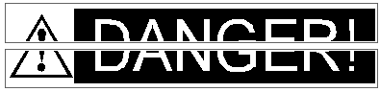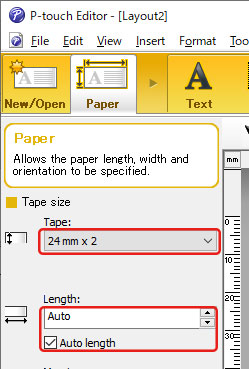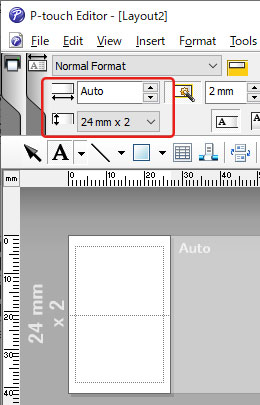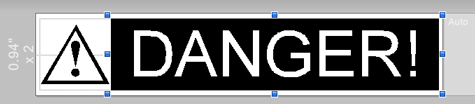QL-820NWB/820NWBc
Часто задаваемые вопросы и устранение неполадок
Как сделать широкую наклейку с помощью функции разделения при печати (печать большого макета на нескольких наклейках)? (P-touch Editor 5.x для Windows)
Используя вашу ленту, можно сделать более широкую наклейку.
Пример:
Задайте следующие настройки размера ленты / носителя печати (для разделения на две наклейки):
[XX мм x 2 ] для параметра "Лента" / "Носитель"
[Авто ] для параметра "Длина"
Режим Express
Режим Professional
В зависимости от модели принтера и ленты текст может напечататься меньше ширины ленты. В этом случае после печати наклеек отрежьте ножницами пустые области в верхней и нижней части наклеек.
Отредактируйте макет, как вам нравится.
Нажмите [Печать ], чтобы распечатать наклейку.
Если вам не удалось найти ответ на свой вопрос, вы не пробовали просмотреть ответы на другие вопросы?
Вы не пробовали найти ответ на свой вопрос в руководствах?
Если вам потребуется дополнительная помощь, обратитесь в службу поддержки Brother:
Связанные модели PT-2430PC, PT-2700, PT-9700PC, PT-D450, PT-D600, PT-E550W, PT-P700, PT-P750W, PT-P900W/P900Wc, PT-P950NW, QL-1050N, QL-500A, QL-570, QL-710W, QL-720NW, QL-800, QL-810W/810Wc, QL-820NWB/820NWBc
Отзывы о материалах
Чтобы помочь нам улучшить поддержку пользователей, просим вас поделиться своим мнением, ответив на вопросы ниже.
Установка Настройка устройства Подключение к компьютеру Подключение к мобильному устройству Программное обеспечение P-touch Editor (Windows) P-touch Editor (Mac) Печать Приложения для мобильных устройств Сеть Программное обеспечение Устройство Операционная система Обслуживание Установка Сеть Программное обеспечение P-touch Editor (Windows) P-touch Editor (Mac) Сообщения об ошибках/индикация светодиодов Приложения для мобильных устройств Подключение к компьютеру Подключение к мобильному устройству Печать Удаление Устройство Операционная система Установка Приложения для мобильных устройств Обслуживание Технические характеристики
Общая процедура настройки USB-интерфейс Проводной интерфейс Интерфейс Wi-Fi Интерфейс Wireless Direct Подключение Wi-Fi в режиме Ad-hoc Bluetooth (подключение к компьютеру) Bluetooth (подключение к мобильному устройству) Wi-Fi Мобильные приложения Совместимость мобильных приложений Нумерация Штрихкоды Макет Надстройки Шаблоны Печать Использование программного обеспечения Bază de date
Нумерация Штрихкоды Макет Шаблоны Печать Использование программного обеспечения Качество печати/настройки печати Распределённая печать (только для Windows) Уменьшение полей ленты Макет
Драйвер принтера Микропрограмма Printer Setting Tool (инструмент настройки принтера) Мастер настройки Wi-Fi (для Macintosh) P-touch Editor Lite LAN (для Windows) P-touch Transfer Manager (для Windows) P-touch Transfer Express
BRAdmin Professional
BRAdmin Light
AirPrint Процедура сброса Печать настроек принтера Управление устройством с помощью веб-браузера Printer Setting Tool (инструмент настройки принтера) Электропитание
Эксплуатация
Mac Windows Linux Драйвер принтера P-touch Address Book P-touch Update Software Printer Setting Tool (инструмент настройки принтера) P-touch Transfer Manager (Windows) P-touch Transfer Express
Настройки сети Обслуживание устройства Качество печати Носители Базы данных Надстройки Штрихкоды Сообщения об ошибках Эксплуатация Эксплуатация Печать не выполняется Качество печати Сообщения об ошибках Базы данных
Сообщения об ошибках на дисплее устройства Индикация светодиодов Сообщения об ошибках на экране компьютера Ошибка установки Печать не выполняется Wi-Fi
Bluetooth
Параметры сети
Bluetooth Wi-Fi Печать не выполняется
Печать не выполняется Качество печати/настройки печати
Уменьшение полей ленты Макет Замятие бумаги/ленты/наклейки
Устройство Источник питания Процедура сброса
Эксплуатация
Продукт Приложение Расходные материалы и дополнительные компоненты
Драйвер принтера P-touch Editor Программное обеспечение
Программное обеспечение
AirPrint Brother iPrint&Label Brother iPrint&Label Подключение Обслуживание устройства Программное обеспечение Brother iPrint&Label Mac
Windows
Linux
Мобильные устройства (Apple/Android и т.д.)